自从安装了Win10以后,我们可以明显的感受到Windows的更新非常频繁,因为版本更新的很快,所以我们一般都会想知道自己的Win10版本号。那么,要怎么查看Win10版本号呢?接下来,我这就来教教大家Win10查看版本号的方法。
方法步骤
1.在Win10的搜索框中直接输入命令,Winver,然后点击打开就可以快速的查看到系统版本号;
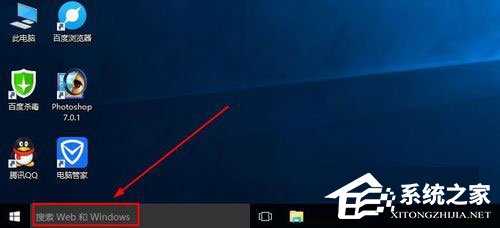


2.当然还可以按下键盘的Win+R打开系统运行,然后输入命令CMD确定;

3.命令提示符界面,大家这里最上方可以看到系统当前的版本号;
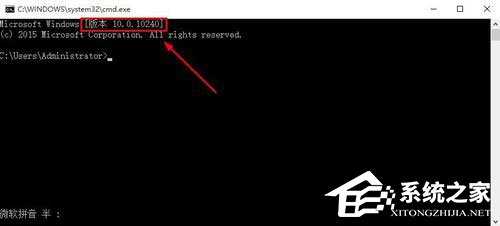
4.在运行窗口,还可以直接输入系统信息命令msinfo32也是可以查看信息的;
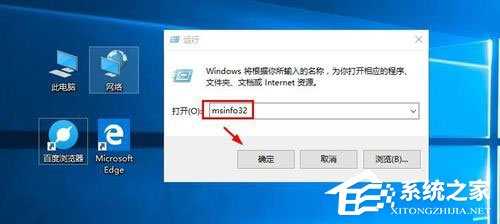

5.在运行中输入命令dxdiag,打开系统的DirectX诊断工具窗口,这里也可查看自己电脑的版本号信息。

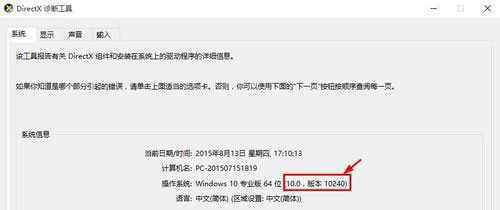
以上就是我教给大家的Win10查看版本号的具体方法,选择一个自己喜欢的方法进行操作,就能轻松查看到Win10版本号了。
